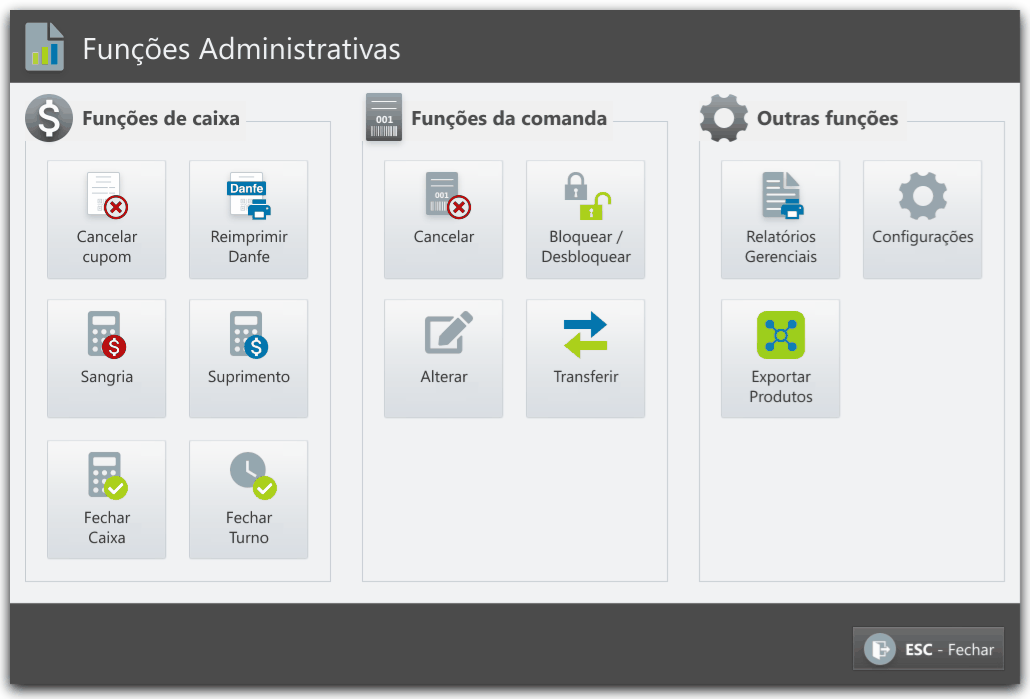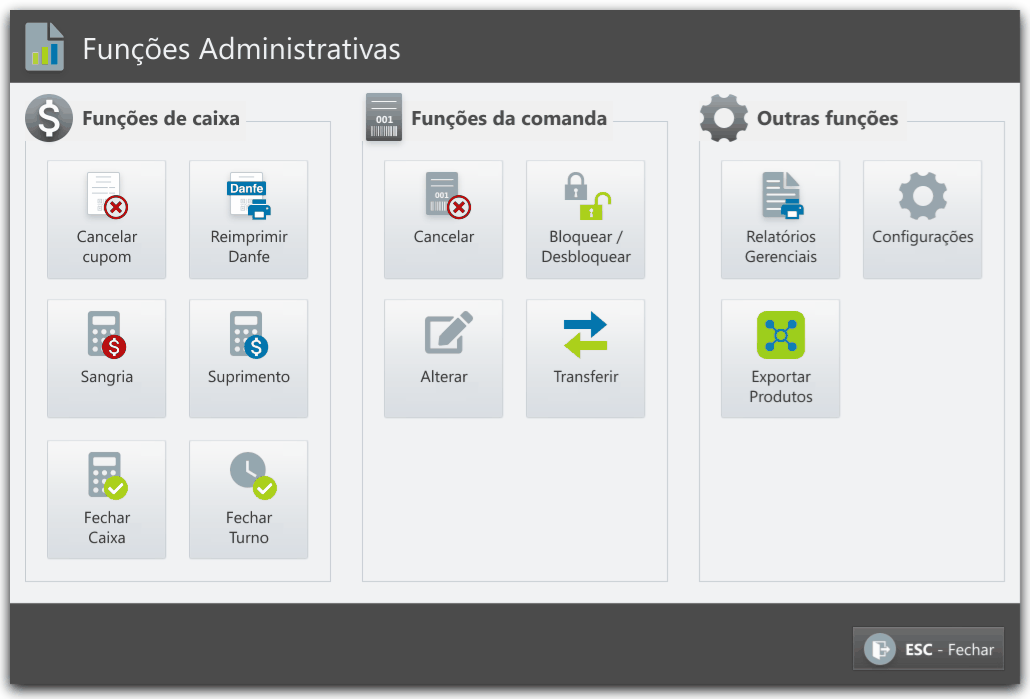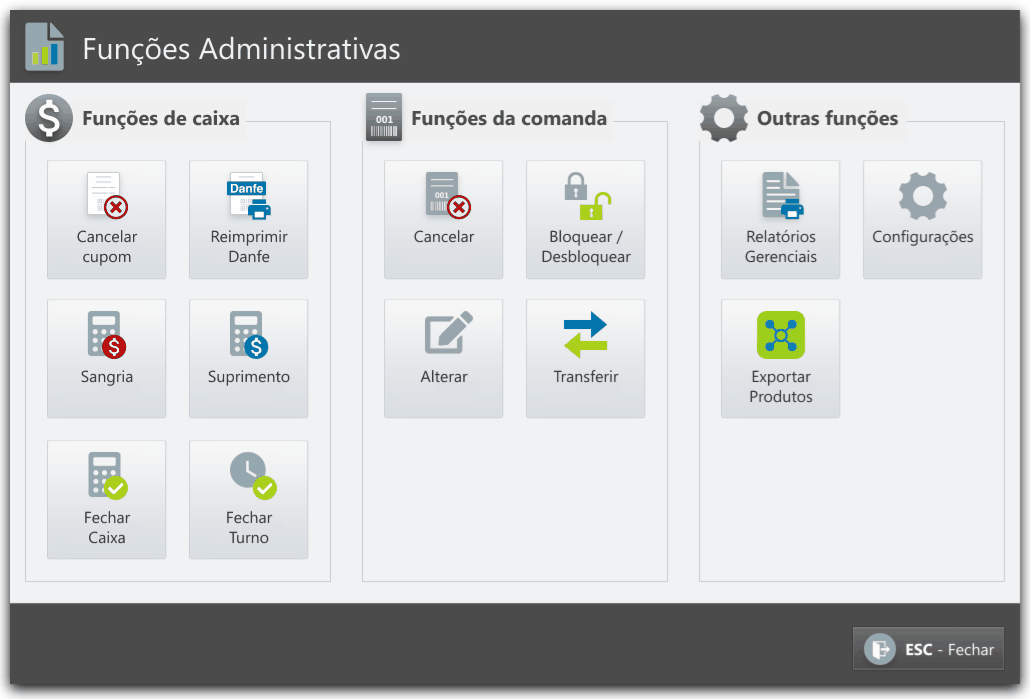Faça o encerramento de caixa no Spice.
O usuário logado será alertado com uma mensagem de confirmação de encerramento ao tentar finalizar o caixa contendo pedidos abertos do tipo Delivery e/ou Mesa/Comanda. Caso confirme, será salvo um log na auditoria do sistema com os números dos pedidos que ficaram abertos. Esta verificação do sistema facilitará o rastreio das informações em casos de valores divergentes.
Encerrar Caixa de Outros Terminais
Dependendo das permissões do usuário logado no Spice, o caixa pode ou não ser encerrado contendo mesas/comandas abertas e com movimentação.
Quando o usuário sem permissão tentar encerrar o caixa, será exibida uma tela de autorização de acesso para um usuário com permissão fazer a liberação.Por meio das permissões do Cadastro de Usuários do Shop, você pode ou não permitir que usuários encerrem caixa aberto em outros terminais, basta localizar o acesso, Permitir encerrar caixa de outros terminais e definir se terá ou não permissão.
Para conceder esta permissão de acesso, siga os passos:
- Acesse o Cadastro de Usuário do Shop.
- Selecione o login desejado.
- Clique em Editar.
- Localize o acesso Permitir encerrar caixa de outros terminais e defina se terá ou não permissão.
- Clique em Gravar.
Encerrar Caixa
Para fazer este encerramento, siga os passos:
Na tela principal do Spice, clique em Funções Administrativas.
Clique na opção Fechar Caixa.
Caso exista alguma ocorrência (NFC-es pendentes para enviar; Pedidos em abertos; Deliverys pendentes), todas elas estarão centralizadas na tela de fechamento, por onde você pode acessar e resolver as ocorrências ou ignorá-las. Mas fique atento, pois isso não significa que não haverá nenhum travamento ao realizar o encerramento do Caixa ou Turno no Spice.
O que não trava o encerramento?
Pontos a serem verificados para que o encerramento seja efetuado:
O que trava o encerramento?
Pontos a serem verificados para que o encerramento seja efetuado:
Fluxo sem ocorrências?
Confirme o encerramento do caixa:
Confirme o Fechamento de Caixa.
O arquivo txt do encerramento de caixa será gerado pelo Spice e exportado pelo Integrador Spice para que o ServidorOffLine possa fazer o envio do arquivo por e-mail aos destinatários para encerramento de caixa definido em suas Configurações.
O total das vendas canceladas também serão incluídas no relatório encerramento de caixa.- Informe a moeda de encerramento.
Na tela de seleção da moeda para a abertura/encerramento do caixa, clique ou pressione Esc se precisar abortar tanto a abertura quanto o encerramento do caixa.
Na tela Conferência Cega, informe o total dos valores em caixa de cada moeda.
Caso a opção Executar conferência cega no fechamento de caixa, localizada em Funções Administrativas / Configurações / Geral esteja desmarcada, esta tela não será apresentada.
Pressione Enter e confirme.
A verificação da existência de pedidos pendentes de envio será efetuada no encerramento do caixa somente se estiver configurado para trabalhar com NFC-e ou com SAT, caso contrário, a mensagem de pedidos pendentes de envio não será exibida.
Se existirem notas pendentes a serem enviadas para a SEFAZ, será apresentada uma mensagem questionando se deseja enviar.
- Caso clique em Sim, será aberta a tela de impressão da venda / nota.
- Se clicar em Não, será aberta uma tela de confirmação para o encerramento do caixa.
Em seguida, a Conferência Cega de Caixa e o Comprovante de Sangria serão impressos.
No final do relatório de encerramento de caixa, será impresso o totalizador com os valores de desconto concedidos.